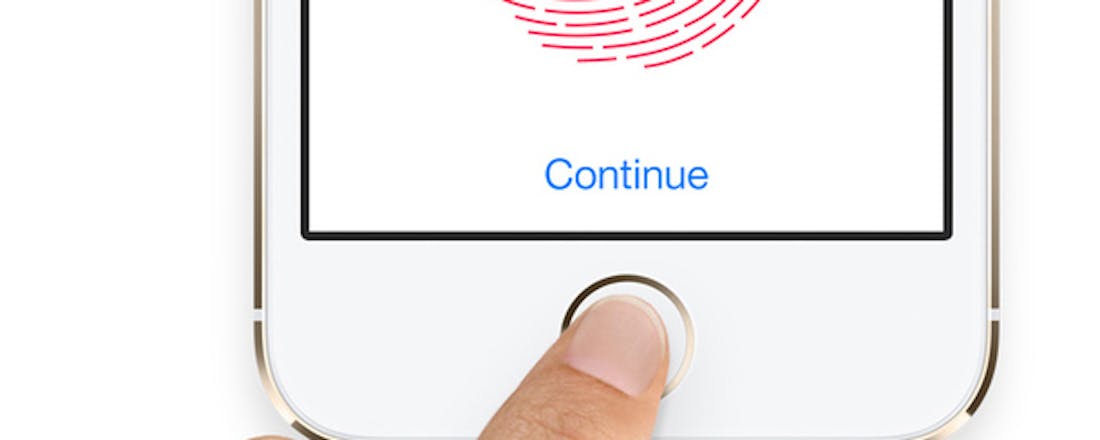6 manieren om je mobiele apparaat te vergrendelen
Er zijn verschillende methodes om mobiele apparaten te vergrendelen, elk met voor- en nadelen. We zetten zes manieren op een rij.
Het is belangrijk om je smartphone te vergrendelen, omdat het de eerste manier is om data veilig te houden als een dief aan de haal gaat met het toestel. Er zijn diverse methoden en allemaal zijn ze niet bepaald onkraakbaar, maar ze zorgen er wel voor dat het apparaat vergrendeld blijft totdat je bijvoorbeeld een remote wipe kunt uitvoeren. Hier zijn zes verschillende manieren om je mobiele apparaat te vergrendeld.
1. Pincode of wachtwoord
De meest gebruikte en voor de hand liggende methode voor lokale beveiliging is de pincode of het wachtwoord. Meestal is dat een viercijferige code, bij een aantal platforms is het mogelijk om langere codes te kiezen of voor een combinatie van letters en cijfers te gaan. De mensen die hier een langere of complexe toegangscode gebruiken, hebben uiteraard een wat betere beveiliging.
De zwakte ligt vooral in de manier waarop consumenten de optie inzetten. Ze kiezen voor een makkelijke pincode, zoals '1234' of bijvoorbeeld de geboortedatum. Hoe makkelijker dat is, hoe makkelijker het te raden is. De beveiliging die een wachtwoord of pincode biedt is dus net zo sterk als de sterkte van de combinatie die de gebruiker kiest.
©PXimport
2. Gezichtsherkenning
In Android 4.0 (Ice Cream Sandwich) dook deze feature voor het eerst op. De methode om de smartphone of tablet te ontgrendelen met het gezicht. Je plaatst daarbij je foto in een uitsnede die wordt geprojecteerd op het scherm met behulp van de camera voorop en je gezicht wordt opgeslagen als wachtwoordreferentie. Als de optie je gezicht later niet herkent, bijvoorbeeld als het donker is, valt hij terug op een pincode.
Al snel werd de feature gekraakt door beveiligingsonderzoekers die een foto gebruikten. Google reageerde daarop met de mededeling dat de feature ook geen hoog beveiligingsniveau garandeert. Bij de vergrendelinstellingen krijg je ook te zien welke vorm welke mate van beveiliging biedt. Google voegde in Android 4.1 wel een functie toe dat je moet knipogen om foto-omzeiling te voorkomen. Maar ook die is niet waterdicht.
©PXimport
3. Vingerafdrukscanner
De vingerafdrukscanner is verschenen op een van de twee meest recente iPhone-model, high-end versie 5S (review). Met de optie kunnen gebruikers het nieuwe Touch ID inzetten. Deze scant uitgebreid alle lijntjes en groeven van de vinger. iPhone-bezitters moeten daarvoor hun vinger vaker tegen de scanner aandrukken met meerdere hoeken om zo een totaalbeeld te geven van de hele vingerafdruk.
Zo zit er een belangrijke biometrische optie in een populair consumentenapparaat, waardoor biometrie meer mainstream kan worden als bijvoorbeeld bedrijven het inzetten. Het is nog steeds nodig om een wachtwoord in te stellen, voor het geval het ontgrendelen meerdere malen achter elkaar misgaat of de gebruiker een nieuwe scan wil toevoegen.
©PXimport
4. Patroonbeveiliging
De patroonbeveiliging op Android is een alternatief voor wachtwoorden en pincodes. Gebruikers vegen een patroon over een veld van negen punten (drie bij drie) om zo een makkelijk te onthouden vorm te hebben als wachtwoord. Daarnaast is het een eenvoudige manier om het toestel te ontgrendelen, omdat er niets hoeft te worden ingetoetst. Een gebruiker kan simpelweg even met zijn vinger over het scherm vegen. Maar gebruiksgemak is natuurlijk niet het doel als we voor mobiele beveiliging gaan.
©PXimport
5. Handtekeningbeveiliging
Deze optie is wat zeldzamer en is toegevoegd aan enkele toestellen van Samsung. Het is een variatie op de patroonbeveiliging, maar waarbij de gebruiker helemaal vrij is om een vorm te kiezen. Samsung introduceerde deze variant bij zijn Note-serie van phablets en tablets. Gebruikers kunnen een handtekening gewoon met de vinger invoeren, de speciale S-Pen is niet nodig.
©PXimport
6. Afbeeldingswachtwoord
Na features die exclusief voor iOS en Android zijn, nu eentje die alleen op Windows-apparaten beschikbaar is. Het afbeeldingswachtwoord is een wat uniekere aanpak om apparaten lokaal te beveiligen en is beschikbaar op Windows 8.1 en Windows RT. Het lijkt een beetje op de patroonbeveiliging die we van Android kennen, maar afbeeldingen voegen een stukje personalisatie toe.
Gebruikers kiezen hun eigen afbeelding uit de fotogalerij en wijzen punten of bewegingen toe op die specifieke afbeelding. Als het scherm dan ontgrendeld moet worden, wordt de afbeelding weergegeven en de gebruiker weet dan op welke plek hij moet tekenen. De herkenningspatronen kunnen cirkels, rechte lijnen of aanrakingen zijn.
©PXimport
Bron: Computerworld.nl